På et tidspunkt kan du opleve, at en anden e-handelsplatform passer bedre til din online-forretning. Måske planlægger du at migrere fra Shopify til BigCommerce.
Hvis det er tilfældet, er vi her for at guide dig gennem processen. Uanset din begrundelse, den migration fra Shopify til BigCommerce kan gennemføres på forskellige måder.
Vi vil skitsere dem nedenfor, men fokuserer hovedsageligt på den manuelle metode, da det er den eneste måde at virkelig overføre de mest specifikke data på.
Og de fleste af de automatiserede metoder kræver i sidste ende, at du migrerer dit websted manuelt, så vi synes, at den manuelle metode er den nemmeste af dem alle.
Indholdsfortegnelse:
- Gratis prøveversion
- Fra $ 29.95 / måned
- Indbygget blog
- SEO Friendly
- App butik
- Fuld løsning fra $29/måned
- Tidsbegrænset tilbud: første 3 måneder for $1/måned
- SEO Friendly
- Offline butik
- App Store
- 24/7 Support
- Smukke skabeloner
Måder at migrere fra Shopify til BigCommerce
Der er tre måder at migrere fra Shopify til BigCommerce:
Manuel migration
Denne metode fungerer for alle oplevelsesniveauer og giver dig mest kontrol over, hvilke data du migrerer fra Shopify til BigCommerce. Det kan tage lidt længere tid end at bruge en e-handelsmigreringsapp, men du ser i det mindste, at dataene bliver overført i modsætning til at håbe, at alt fungerer med en mere automatiseret proces.
Brug af en migrationsapp
Nogle automatiseringsapps (til at migrere fra Shopify til BigCommerce) inkluderer LitExtension, Next-Cart og Cart2Cart. De giver dig mulighed for at vælge og automatisk flytte over data som kunder, produkter, kategorier, ordrer og SEO-URL'er.
Som premium-værktøjer skal du betale for langt de fleste funktioner. De er gode til hurtigt at flytte store mængder data, men det betyder også, at du skal dobbelttjekke hele automatiseringsprocessen, da det ikke altid fungerer så godt, som du skulle tro.
Hele hjemmesidedesignet kræver også manuelt arbejde, så derfor anbefaler vi normalt, at du holder dig til den manuelle metode.
Ansættelse af en professionel til at hjælpe dig
Dette er måske den dyreste mulighed, men det giver dig mulighed for at tage en hånd-off-rolle i migreringen, men alligevel ved du, at en rigtig person styrer dataoverførslen. Realistisk set vil denne person sandsynligvis bruge en kombination af manuelle og automatiserede teknikker til at migrere fra Shopify til BigCommerce.
Manuel migration
Ingen har brug for teknisk ekspertise at migrere fra Shopify til BigCommerce. Faktisk skulle du kun skulle bruge et par timer på fuldstændig at flytte over data for dine kunder, ordrer og produkter.
Du vil derefter gå ind i processen med at designe din hjemmeside på den nye platform (BigCommerce) for at matche eller forbedre det, du havde på Shopify.
Lad os hoppe lige ind.
Trin 1: Tilmeld dig en BigCommerce Konto
Vi antager, at du allerede har en Shopify konto, da du ønsker at flytte væk fra den platform. Du skal dog oprette en gratis BigCommerce konto, før du forsøger at migrere fra Shopify til BigCommerce.
Gå til BigCommerce.com websted og start en gratis prøveperiode. Dette giver dig en 15-dages gratis prøveperiode til at teste Bigcommerce, flytte over data fra Shopify, og design din hjemmeside længe før du lancerer den og begynder at sælge.
På dette tidspunkt kan du bruge det gratis underdomæne leveret af BigCommerce. Til sidst vil du pege dit rigtige domæne til BigCommerce internet side.
Det er dog bedst at beholde Shopify websted aktivt (med dets domænenavn), indtil du har testet BigCommerce websted og ved, at det er klar til at blive lanceret for offentligheden.
Initial BigCommerce Indstillinger der skal konfigureres:
Selvom det er valgfrit, er det klogt at opsætte nogle af de grundlæggende BigCommerce indstillinger før migrering af data.
Ting som:
- Skatteindstillinger
- Personalekonti
- Forsendelsesindstillinger
- Forretningssted
- Betaling information
Trin 2: Eksporter alt vigtigt Shopify Data
Med en BigCommerce konto klar til brug, kan du hoppe tilbage til din Shopify konto for at eksportere eller downloade de data, du skal bruge for at flytte til en BigCommerce site.
Her er de nødvendige trin for at eksportere data for kunder, produkter og ordrer:
Til at eksportere produktdata fra Shopify:
- Åbne Shopify instrumentbræt
- Klik på Produkter i hovedmenuen
- Vælg eksport .
- Vælg at eksportere Nuværende side, Alle produkter, Udvalgte produkter eller Produkter, der matcher din søgning
- Vælg, om du vil eksportere filen som en CSV (til regnearksprogrammer) eller en Almindelig CSV-fil
- Klik på eksport .

Dette kompilerer downloadfilen og sender den til den e-mailadresse, der er knyttet til din konto. Du skal derefter gemme den fil, så den kan bruges senere, når du uploader den til BigCommerce instrumentbræt.
Til at eksportere kundedata fra Shopify:
- Åbne Shopify instrumentbræt
- Klik på Kunder fanen i hovedmenuen
- Vælg eksport .
- Vælg at eksportere Nuværende side, Alle kunder, Udvalgte kunder eller Kunder, der matcher dine filtre
- Marker, om du vil eksportere som en CSV (til regnearksprogrammer) eller en Almindelig CSV-fil
- Klik på Eksportkunder

Som et resultat modtager du en eksporteret liste over dine kunder sendt til den e-mailadresse, der er knyttet til din konto. Download filen til din maskine til senere brug, når vi uploader den tilbage til BigCommerce.
Til at eksportere ordredata fra Shopify:
- Åbne Shopify instrumentbræt
- Klik på Mine Ordrer i hovedmenuen
- Vælg filtre for at bestemme, hvilke ordrer der skal eksporteres; for eksempel vil du måske kun eksportere ordrer Efter dato
- Vælg et filformat under Eksporter som sektion
- Klik Eksportordrer at downloade alle oplysninger knyttet til dine ordrer; ellers skal du vælge Eksporter transaktionshistorier kun at downloade transaktionsoplysninger
Afhængigt af størrelsen på filen, vil du enten se filen downloadet i din browser eller sendt til den e-mailadresse, der er knyttet til din konto.
Trin 3: Importer Shopify Gem data til BigCommerce
Det næste trin involverer at tage alle de data, du lige har downloadet fra Shopify og uploade den til den nye BigCommerce konto.
At importere produktdata til BigCommerce
- Åbne BigCommerce instrumentbræt
- Gå til Produkter > Import
- Klik Upload fil, eller træk og slip en CSV-fil i det angivne område
- Marker om du vil Overskriv eksisterende produkter
- Klik Eksempel
- Se hvordan BigCommerce har matchet CSV-overskriftskolonnerne med de påkrævede værdier for import (foretag ændringer i uploadfilen efter behov)
- Klik på Start import
- Gennemgå importen, når den er færdig, og klik på Se produktliste
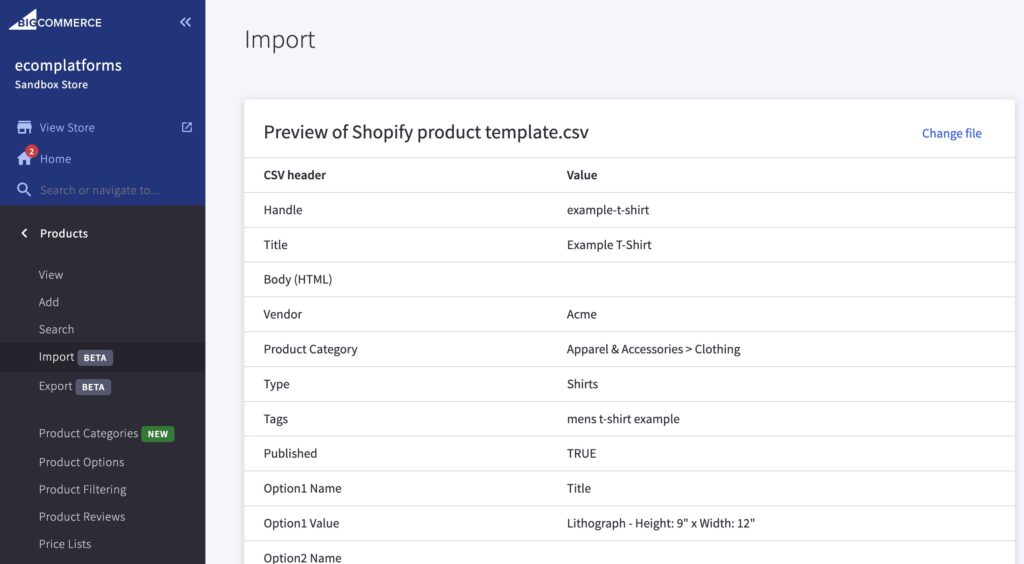
Ting ændrer sig altid, men på tidspunktet for denne artikel er felterne fra en Shopify eksport CSV matcher ret godt til det, du skal importere til BigCommerce. For eksempel, BigCommerce genkender Produkt Boligtype, Emne, Handle, Prisog forskellige andre elementer.
Hvis du har brug for at ændre kolonneoverskrifterne for importfilen (for at gøre den kompatibel med BigCommerce), brug prøveproduktimportfilen leveret af BigCommerce. Vi anbefaler at overføre Shopify data i dette ark, så det er klar til at uploade til BigCommerce.
At importere kundedata til BigCommerce
- Åbne BigCommerce instrumentbræt
- Gå til Kunder > Importer
- Lad dette afkrydsningsfelt være tomt: Filen blev eksporteret ved hjælp af skabelonen 'Bulk Edit'
- Kontroller kun Tilsidesæt eksisterende poster boks, hvis det passer til din migrering
- Marker muligheden for at Upload en CSV-fil fra min computer
- Klik på knappen Vælg Fil-knap
- Vælg den kundedatafil, du tidligere har downloadet fra Shopify
- Marker feltet for Denne fil indeholder overskrifter
- Lad alt andet være, som det er, og klik derefter Næste
- På Link import felter side, match hvert felt på det importerede regneark til det, det skal være i BigCommerce (som at lave E-mail felt fra Shopify matche med E-mail-adresse felt i BigCommerce); klik Næste at fortsætte
- Klik på knappen Start import .
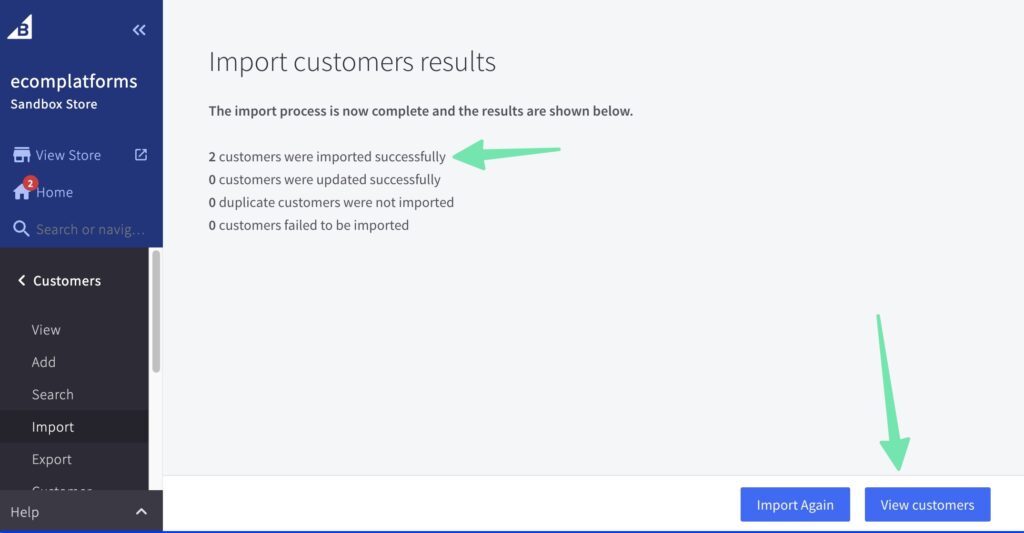
Som et resultat bør du se, hvor mange kunderegistreringer, der er importeret til BigCommerce. Klik på Se Kunder knappen for at se, om alt gik over den måde, du havde tænkt dig. Du kan altid klikke på Importer igen knap, hvis det er nødvendigt.
At importere ordredata til BigCommerce:
Import af ordrer til BigCommerce kræver adgang til API'en. Derfor har du et par muligheder at overveje:
- Hyr nogen til at gennemføre overførslen ved at gå til og BigCommerce Partnerkatalog og finde en virksomhed til at foretage ordremigreringen for dig
- Tal med BigCommerce; de tilbyder en ordreoverførselstjeneste for dem, der flytter fra en anden platform (f.eks Shopify)
- Brug en ordremigreringsapp som f.eks Migration af ordrer ved at være en del af; det BigCommerce App Store har mange andre ordremigreringsapps - den foreslåede har et engangsgebyr, mens andre har en tendens til at have tilbagevendende gebyrer
Trin 4: Gennemgå webstedet for nøjagtighed
Nu er det tid til at gennemgå dit eksport- og importarbejde på BigCommerce internet side. Gå til Produkter side for at anmelde produkter, den Kunder side for at anmelde kunder, og Mine Ordrer side for at gennemgå ordrer. Tjek, at alle nødvendige detaljer er overført korrekt, såsom produktnavn, priser og medieelementer for alle produkter.
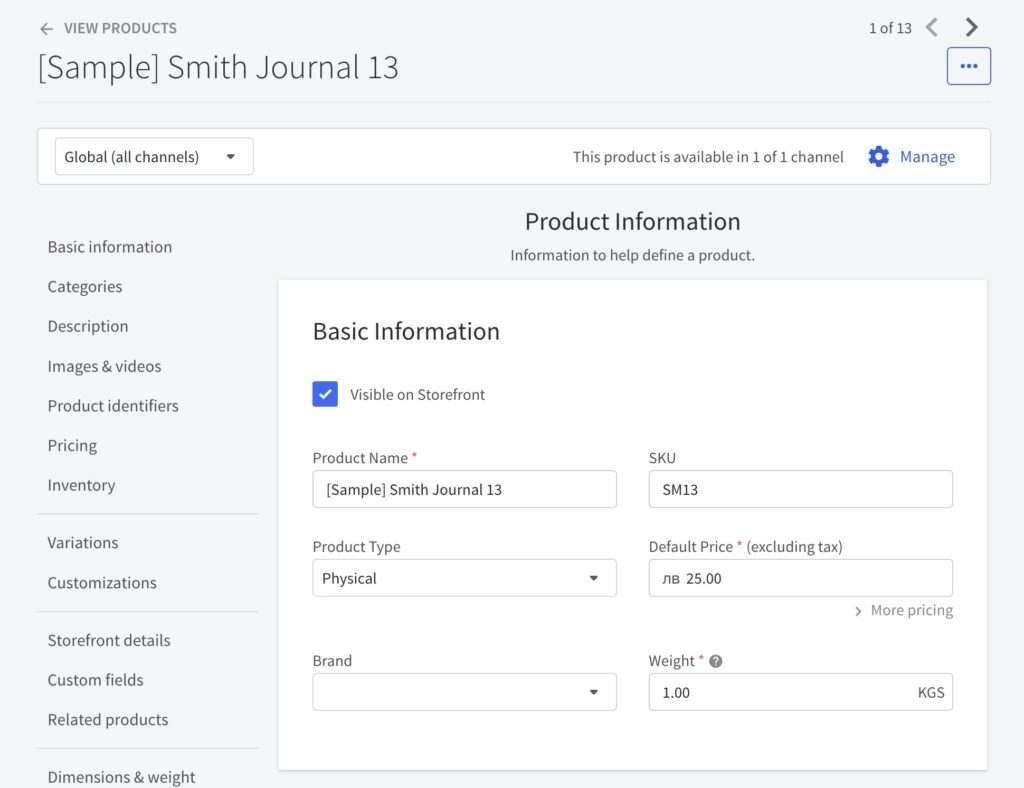
Fuldfør også denne anmeldelse for kunderne og ordrerne. Husk, at ordremigrering kun er til historiske formål. Du vil ikke have meget kontrol over ordrerne (som at ændre deres status), men du kan se tilbage på tidligere ordrer for at inkorporere dem i rapporter eller se kundehistorik.
Vi anbefaler også at se på frontend af din butik, da du vil sikre dig, at produktdetaljerne også vises der. Vær sikker på, at hvert nyt produkt er markeret som Synlig på butiksfronten.

Trin 5: Design din butik
Du kan ikke flytte en Shopify tema til BigCommerce (eller omvendt). Derfor skal du vælge en ny BigCommerce tema, der forhåbentlig matcher, eller kommer tæt på det originale design, du havde på Shopify. Som et alternativ kan du overveje dette som en mulighed for fuldstændig at forny brandingen af din butik.
Start med disse trin:
- Gå til Butiksfacade fanen i dashboardet
- Brug Logo mulighed for at uploade et logo og favicon
- Overvej at bruge et tekstlogo med bestemte farver og en større skriftstørrelse
- Gå til Blog fanen for at tilpasse, hvordan din blog ser ud
Sådan tilpasser du det overordnede design af din butik:
- Klik Se butik
- Klik på knappen for at Design denne side i Page Builder
- Brug Widgets, Lagog Tema stil knapper til at tilpasse hver del af hjemmesiden
- Klik på Side dropdown-feltet for enten at tilføje en ny side eller tilpasse en allerede oprettet side

Trin 6: Tilslut dit domænenavn til BigCommerce
Der er mange andre indstillinger at konfigurere i BigCommerce – inklusive betalinger, afgiftssatser og forsendelsesindstillinger – men det vigtigste du vil gøre for at offentliggøre din nye hjemmeside er at forbinde dit domænenavn til BigCommerce perron.
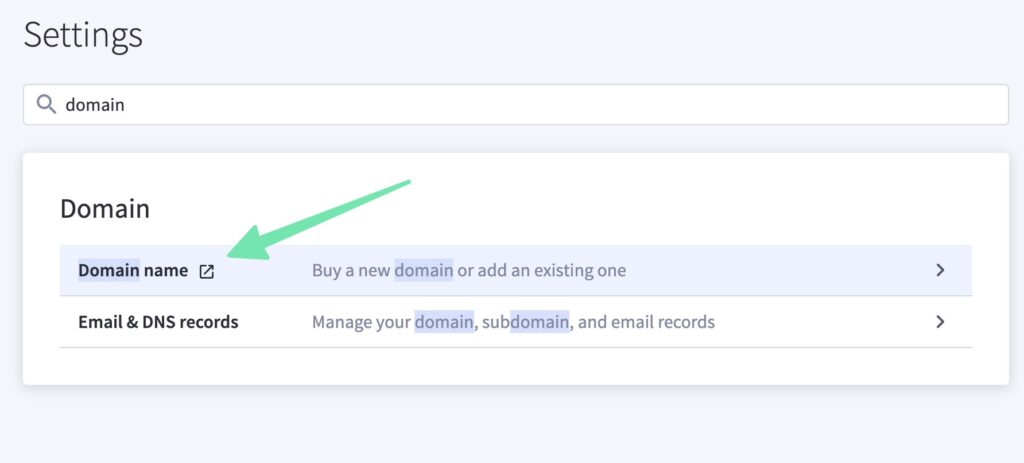
I nogle situationer vil du måske overføre det domæne, du havde på Shopify websted. Andre gange vil du måske købe et helt nyt domæne. Du kan fuldføre begge opgaver gennem BigCommerce instrumentbræt.
Sådan køber eller tilføjer du et eksisterende domænenavn til BigCommerce:
- I BigCommerce dashboard, gå til Indstillinger > Domænenavn
- Klik på knappen Køb knappen, hvis du gerne vil købe et nyt domænenavn
- Klik på knappen Tilføj ny knappen, hvis du allerede ejer et domænenavn og ønsker at overføre det til dette BigCommerce internet side; dette er den rute, du ville tage, hvis du forsøger at flytte et domænenavn fra Shopify til BigCommerce
Gå gennem de trin, der leveres af begge muligheder. Du skal muligvis bekræfte ejerskabet af domænenavnet og omdirigere, hvor DNS'en peger på.
Vores konklusion om Shopify til BigCommerce Migration
Du har flere metoder at overveje, når du prøver at migrere fra Shopify til BigCommerce. Vi anbefaler stærkt flytte de fleste af dine data manuelt, da det giver dig fuld kontrol over processen og fjerner risikoen for at gå glip af noget undervejs.
Du er mere end velkommen til at bruge nogle af de mere automatiserede metoder, men husk blot på, at du stadig skal designe siden selv, og det er klogt at dobbelttjekke hver automatiseret proces for at se, om appen gik glip af noget.
En note at huske er, at migrering af ordrer til BigCommerce kræver en form for API-integration. Det betyder, at du enten skal hyre nogen til at fuldføre jobbet for dig, tale med BigCommerce om deres ordremigreringsproces, eller brug en app.
Bortset fra det går den manuelle import og eksport af produkter og kunder ret glat mellem Shopify og BigCommerce.
Du modtager nogle feltkortlægningsværktøjer lige indeni BigCommerce, og du kan masseimportere i stedet for at importere varer individuelt. Du kan også individuelt tilføje produkter, ordrer og kunder, når du vil, hvilket giver dig mulighed for at rette eventuelle fejl, der måtte opstå med bulk eller automatiserede migreringer.
Hvis du har spørgsmål om, hvordan du migrerer fra Shopify til BigCommerce, fortæl os det i kommentarfeltet nedenfor! Held og lykke med din migration.






Kommentarer 0 Responses